Częściowe powiększenie ekranu, wprowadzone w Androidzie 12, zapewnia użytkownikom niedowidzącym lepsze opcje wyświetlania.
Osoby niedowidzące mogą nosić okulary korekcyjne lub mieć tymczasowe trudności z odczytaniem wyświetlacza z powodu warunków środowiskowych lub choroby. Przejściowe trudności mogą być spowodowane np. nadmiernym oświetleniem lub skrajnym zmęczeniem użytkownika.
Funkcja częściowego powiększenia ekranu w Androidzie 12 umożliwia użytkownikowi przełączanie się między pełnym a częściowym powiększeniem ekranu. Dzięki częściowemu powiększeniu ekranu użytkownicy mogą przeciągać powiększony fragment ekranu po wyświetlaczu, aby wyświetlać różne obszary. Po włączeniu powiększenia pojawia się przycisk przełączania, który umożliwia użytkownikowi przełączenie na powiększenie pełnoekranowe. Od Androida 14 użytkownicy mogą wybierać rozmiar lupy: mały, średni, duży lub pełnoekranowy.
Aby przełączać się między widokami, wykonaj te czynności (rysunek 1):
- W trybie powiększenia pełnoekranowego kliknij ikonę Ustawienia.
- Wybierz jeden z 3 pierwszych rozmiarów lupy (mały, średni, duży).
- Kliknij Gotowe. Lupa zmieni się na wybrane powiększenie okna.
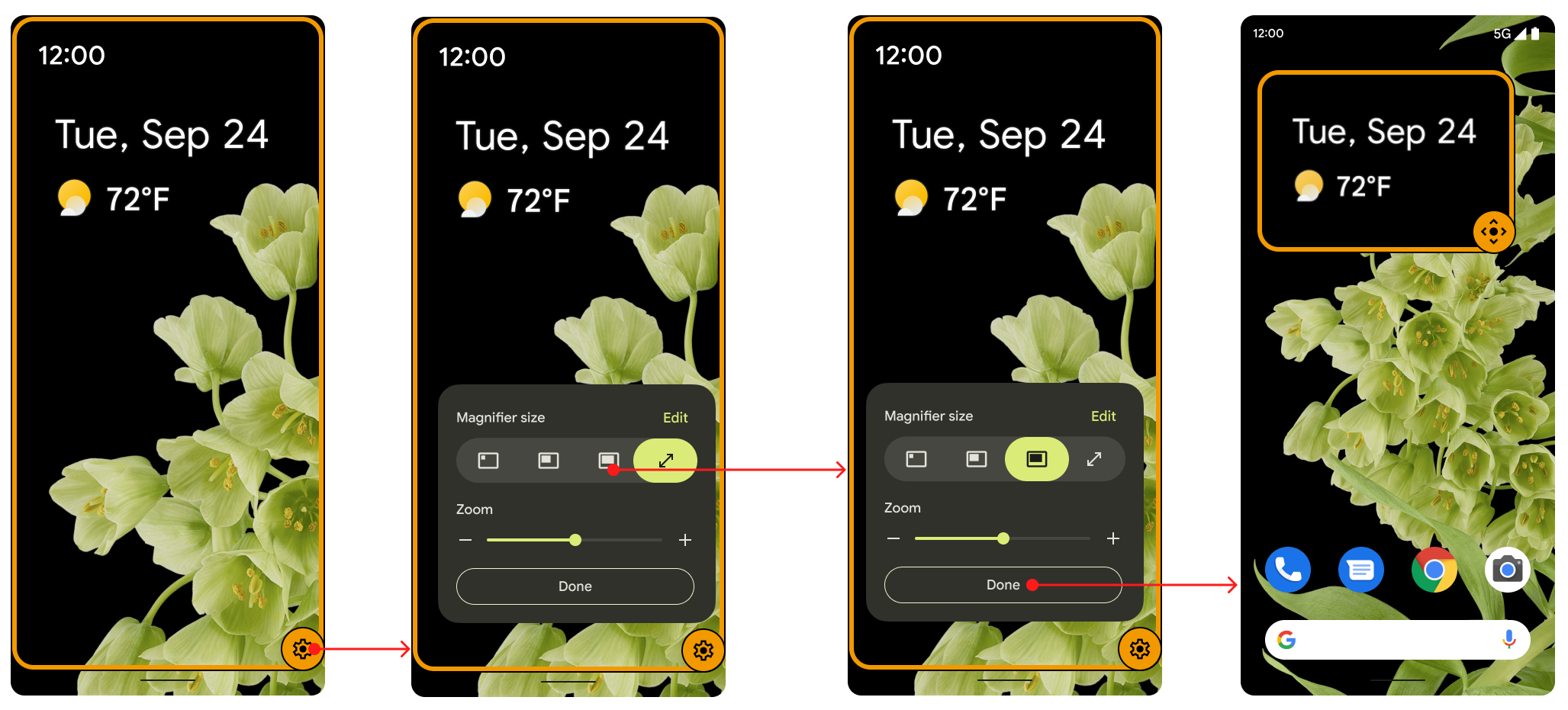
Rysunek 1. Przycisk przełączania między widokami.
Przycisk przełączania znika po 5 sekundach braku aktywności i ponownie pojawia się, gdy użytkownik ponownie wejdzie w interakcję z ekranem. Użytkownicy mogą wydłużyć ten czas, zmieniając wartość Czas oczekiwania na ułatwienia dostępu w Ustawieniach.
Użytkownicy mogą wybrać preferencje w sekcji Powiększenia w Ustawieniach. Mogą korzystać ze zwykłej funkcji powiększenia i przełączać się między funkcjami powiększenia i lupy, wybierając w sekcji Wybierz sposób powiększania opcję Przełączanie między pełnym a częściowym ekranem.
Aby skorzystać z opcji powiększenia, wykonaj te czynności (rysunek 2):
- W menu Ułatwienia dostępu w sekcji Ustawienia wybierz Powiększenie, aby ustawić Typ powiększenia.
- Po wybraniu Typ powiększenia domyślnie włączona jest opcja Przełączaj się między pełnym a częściowym ekranem. Jeśli użytkownik wybierze opcję Powiększ część ekranu, opcja pełnego ekranu nie będzie widoczna w oknie Rozmiar lupy.
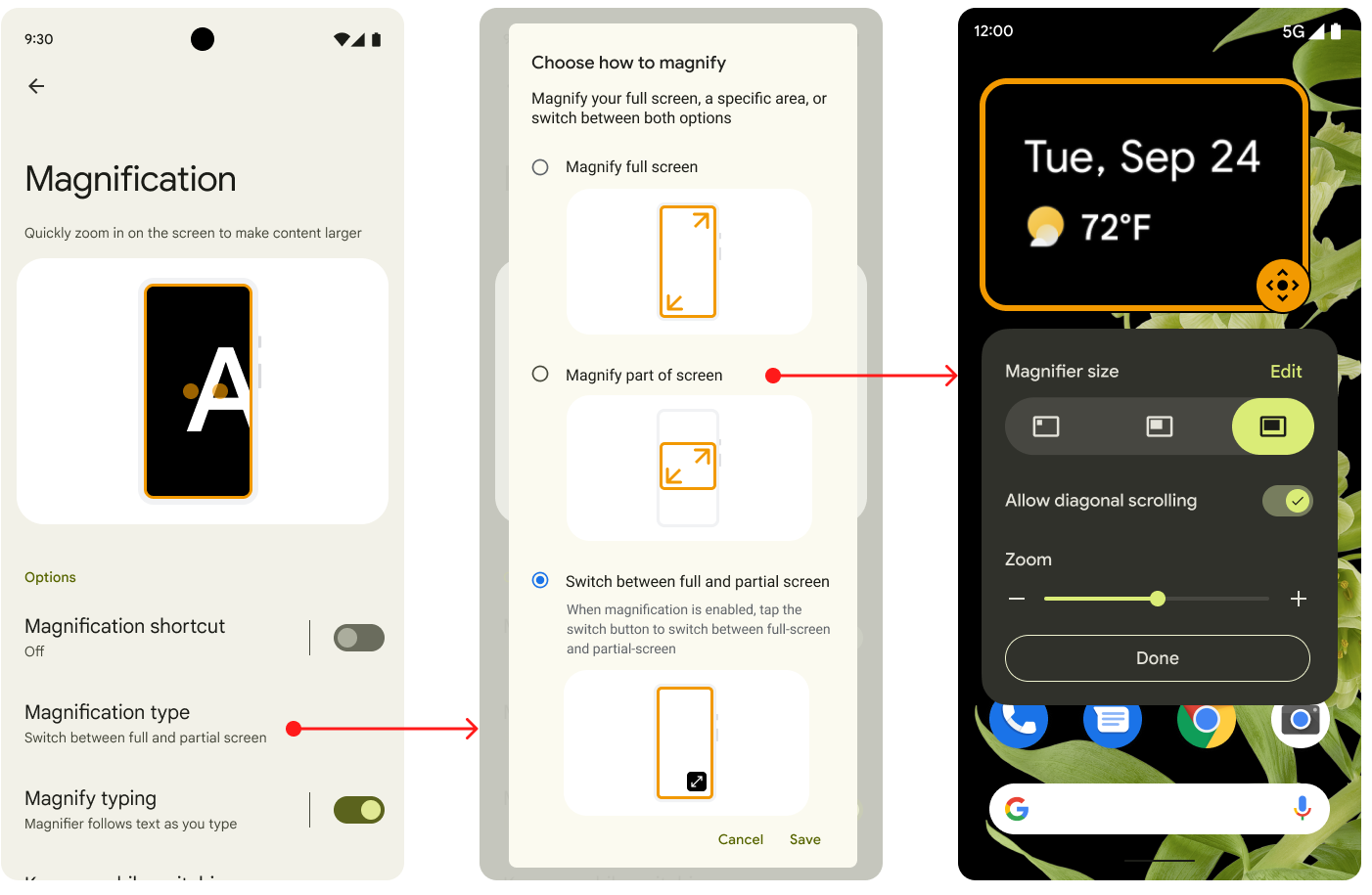
Rysunek 2. Opcje powiększenia w Ustawieniach.
Użytkownicy mogą domyślnie przełączać się między tymi opcjami lub wybrać opcję Powiększ pełny ekran. Urządzenia z Androidem 11, które zostały zaktualizowane do Androida 12, mają funkcję powiększenia części ekranu. Użytkownik urządzenia z Androidem 11, które zostało zaktualizowane do Androida 12, może również przełączać się między tymi wersjami, ale nie jest to opcja domyślna.
Zmiana powiększenia jest animowana, jak pokazano na rysunku 3. Skala stopniowo rośnie lub maleje, aż osiągnie określoną wartość docelową.
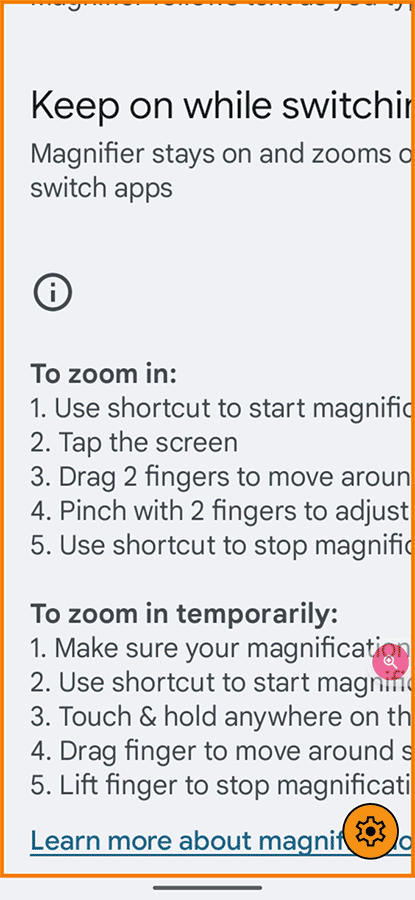
Rysunek 3. Animacja z powiększeniem.
Implementacja
Aby wdrożyć funkcję powiększania części ekranu w Androidzie 12, producenci OEM i partnerzy nie muszą nic robić. Domyślnie jest ona włączona. Aby wyłączyć tę funkcję, ustaw wartość logiczną config_magnification_area na false w pliku config.xml, co spowoduje usunięcie jej z Ustawień. Gdy ta funkcja jest włączona, użytkownicy mogą ją wyłączyć w Ustawieniach, ale nie mogą jej usunąć. (Gdy użytkownik wyłączy powiększenie części ekranu w Ustawieniach, pierwotna wartość ustawienia config_magnification_area true zostanie zachowana).
Częściowe powiększenie ekranu na Androidzie 11 i starszych
Z tej funkcji mogą korzystać urządzenia z Androidem 11 lub starszym, które zostały zaktualizowane do Androida 12. Użytkownicy urządzeń z Androidem 11 lub starszym, którzy pierwotnie korzystali z funkcji pełnego powiększenia, a następnie zaktualizowali system do Androida 12, po pierwszym włączeniu pełnego powiększenia zobaczą okno powiadomienia z przypomnieniem, że mogą powiększyć część ekranu.
Jeśli użytkownik nigdy nie korzystał z pełnego powiększenia, może otworzyć Ustawienia > Ułatwienia dostępu > Powiększenie, aby używać powiększenia pełnego i częściowego ekranu.
Trzykrotne kliknięcie i ułatwienia dostępu
Gdy użytkownicy wybiorą powiększenie części ekranu za pomocą trzykrotnego kliknięcia, pojawi się okno z ostrzeżeniem, w którym będą mogli przełączyć się na przycisk ułatwień dostępu. Mogą wybrać opcję Użyj potrójnego kliknięcia, ale okno dialogowe zapewnia, że każdy, kto chce mieć większą dostępność w interfejsie, wie, że jest ona dostępna. Przycisk ułatwień dostępu jest przydatny dla użytkowników, którym potrójne kliknięcie sprawia trudność, np. dla osób z drżeniem rąk.
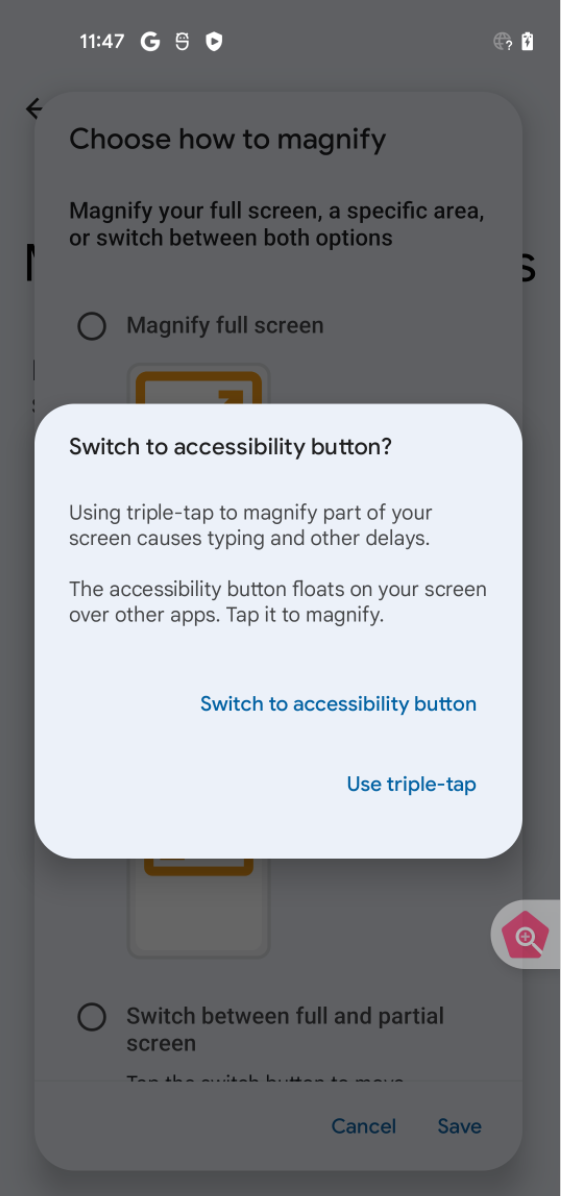
Rysunek 4. Okno przycisku ułatwień dostępu.
